タップできるもくじ
【パワーポイントtips】表へのテキストコピペ時に余計な改行を入れない方法
これ普段pptを利用していない人には意味不明の表題かもしれません・・・。
現在私は営業系(マーケティング)部門に所属しています。
Excelで数字を計算し、顧客への提示は見栄えするようにパワーポイントを使ったりするのですが、パワーポイントの表上でテキストのコピペをすると、以下のような事象が発生します。
事象(詳細)
よくあるのがこんな資料。
- お客「概算なの?確定見積じゃないの??」
- 営業「いやー実はまだ見積決裁取ってなくて・・・。でも金額変わらないから大丈夫っす!」
- お客「おいおい決裁取ってから持ってこいよ!」
とか突っ込まれるわけです。
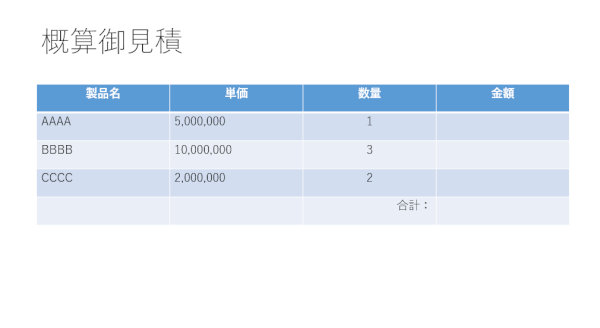 製品AAAAは数量が1なので、一番右の金額欄は、単価5,000,000のコピペなわけです。
製品AAAAは数量が1なので、一番右の金額欄は、単価5,000,000のコピペなわけです。
というわけで5,000,000を範囲選択して、コピーして、
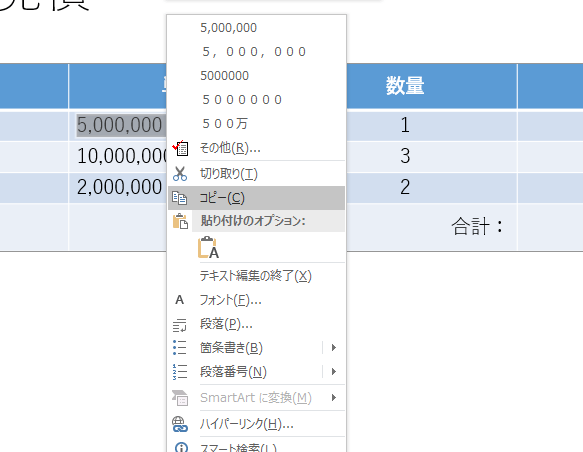
一番右の金額欄にそのまま貼り付けると、、、
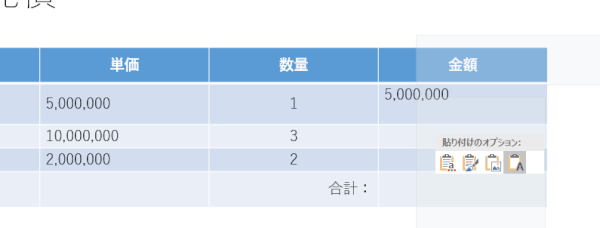
なぜか貼り付けた5,000,000の下に、余計な改行が入ってしまっています。
せっかく各行の高さを綺麗に揃えておいたのに、なんだか不格好で見た目が悪いです。。。
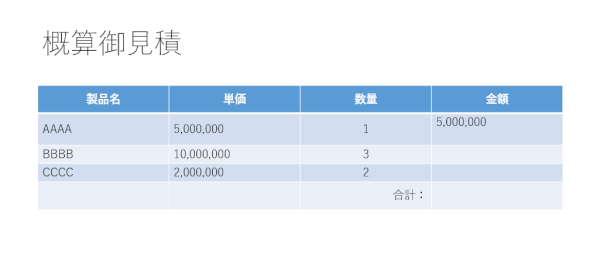
手入力で改行を修正すればそれで済む話ですが、大量にコピペを繰り返すような作業を行う際は、このひと手間が面倒だったりします。
対処法
対処法は簡単です。
コピーするまでは一緒ですが、貼り付ける際にちょっとだけ範囲選択してあげましょう。
つまり、この状態で何も考えずにペーストすると、
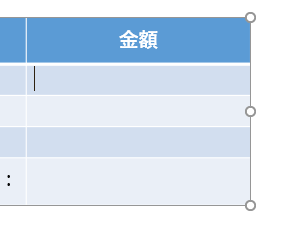
改行が含まれてしまいます。
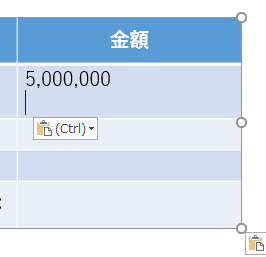
そうではなくて、ペースト直前に少しだけセル内を範囲選択してあげて(左クリックしたまま少しマウスを動かして)、
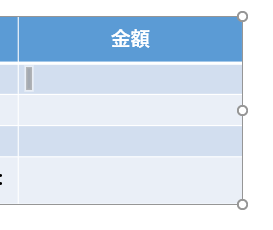
その後にペーストすると、余計な改行が入らず綺麗にペーストできます。
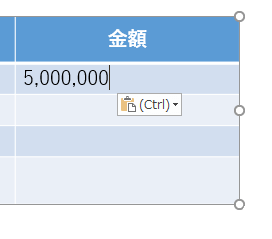
【パワーポイントtips】表へのテキストコピペ時に余計な改行を入れない方法 まとめ
わざわざブログに記載する程でもない、本当に些細な事なのですが、パワーポイント上で大量のコピー&ペーストを繰り返すような場合、このようなちょっとしたひと手間も結構面倒くさかったりします。
ちょっとした効率アップに是非ご活用下さい!
その他、スマートに働くための記事のまとめはこちらです。
-

-
スマートに働きたい人におすすめのテクニックまとめ
続きを見る